Как очистить оперативную память в Андроид

С каждым годом приложения для Android требуют все большего объема оперативной памяти. Старенькие смартфоны и планшеты, где установлен всего 1 гигабайт ОЗУ или даже меньше, начинают работать медленнее из-за недостаточного количества ресурсов. В этой статье мы рассмотрим несколько простых способов решения этой проблемы.
Очистка оперативной памяти Android-устройствах
Перед началом разбора способов хочется обратить внимание, что использование тяжелых приложений на смартфонах и планшетах с ОЗУ меньше 1 ГБ крайне не рекомендуется. Могут начаться очень сильные зависания, что приведет к выключению устройства. Кроме этого стоит учитывать, что при попытке одновременной работы в нескольких приложениях Android замораживает одни, чтобы другие работали лучше. Из этого можно сделать вывод, что постоянная очистка оперативной памяти не требуется, но может быть полезной в конкретной ситуации.
Способ 1: Использование встроенной функции очистки
Некоторые производители по умолчанию устанавливают простые утилиты, которые помогут освободить системную память. Они могут располагаться на рабочем столе, в меню активных вкладок или в трее. Называются такие утилиты так же по-разному, например в Meizu — «Закрыть все», в других устройствах «Очистка» или «Clean». Найдите эту кнопку на своем девайсе и нажмите, чтобы активировать процесс.

Способ 2: Очистка с помощью меню настроек
В меню настроек отображается список активных приложений. Работу каждого из них можно остановить вручную, для этого необходимо выполнить всего несколько простых действий:
- Откройте настройки и выберите «Приложения».
- Перейдите во вкладку «В работе» или «Работающие», чтобы выбрать ненужные на данный момент программы.
- Нажмите кнопку «Остановить», после чего освободится то количество оперативной памяти, сколько использовало приложение.
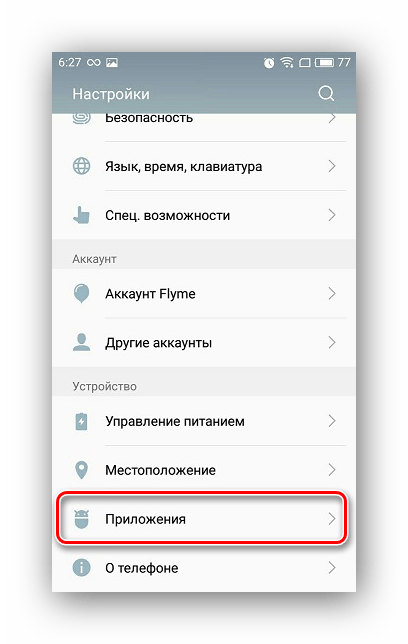

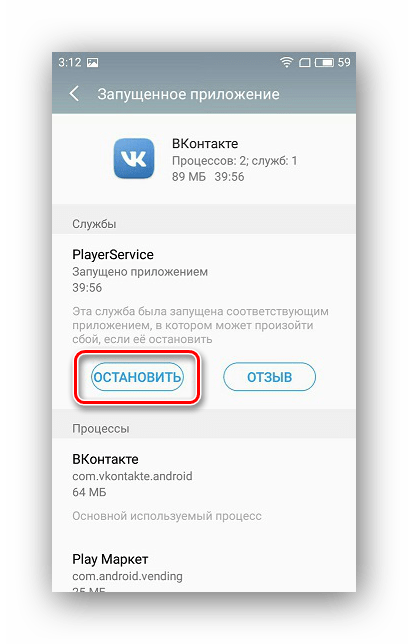
Способ 3: Отключение системных приложений
Программы, установленные производителем, часто потребляют большое количество оперативной памяти, но далеко не всегда ими пользуются. Поэтому логично будет отключить их до того времени, пока не понадобится воспользоваться данным приложением. Делается это в несколько простых шагов:
- Откройте настройки и перейдите в «Приложения».
- Найдите в списке необходимые программы.
- Выберите одну и нажмите «Остановка».
- Запуск неиспользуемых приложений можно и вовсе заблокировать, если вы ими совсем не пользуетесь. Для этого нажмите на соседнюю кнопку «Отключить».
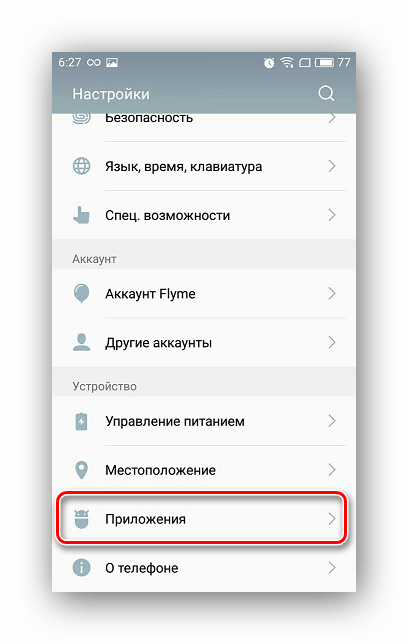
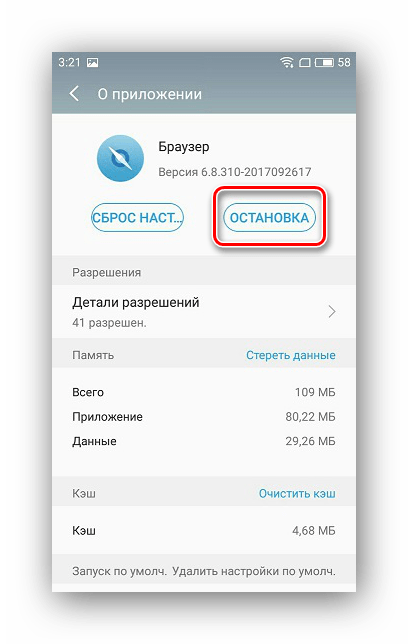
На некоторых устройства функция отключения может быть недоступна. В таком случае можно получить root-права и удалить программы вручную. В новых версиях Android доступно удаление и без использования рут.
Читайте также: Как получить root с помощью Root Genius, KingROOT, Baidu Root, SuperSU, Framaroot
Способ 4: Использование специальных приложений
Существует ряд специального софта и утилит, помогающих очистить оперативную память. Их очень много и рассматривать каждую не имеет смысла, так как они работают по одному и тому же принципу. Возьмем за пример Clean Master:
- Программа распространяется бесплатно в Play Market, перейдите в него и выполните установку.
- Запустите Clean Master. Вверху показывается количество занятой памяти, а для ее очистки нужно выбрать «Ускорение телефона».
- Укажите приложения, которые хотите очистить, и нажмите «Ускорить».

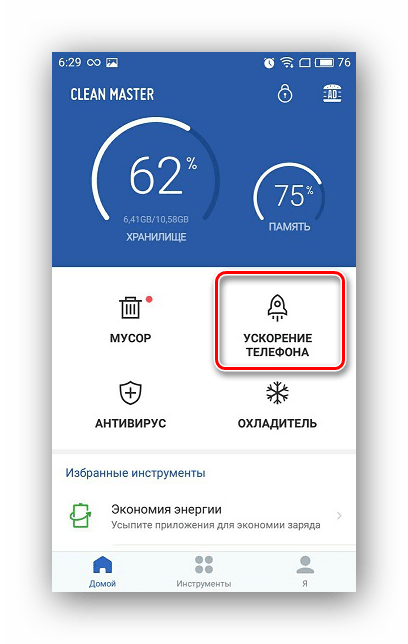

Рекомендуем к ознакомлению: Устанавливаем кэш для игры в Android
Есть небольшое исключение, которое нужно отметить. Данный способ не очень подходит смартфонам с небольшим объемом ОЗУ, поскольку сами программы для очистки так же потребляют память. Владельцам подобных девайсов лучше обратить внимание на предыдущие способы.
Читайте также: Как увеличить оперативную память Android-устройства
Рекомендуем проводить очистку одним из приведенных выше способом сразу же, как заметите тормоза в работе девайса. Еще лучше выполнять ее каждый день, это никаким образом не повредит устройству.
 Мы рады, что смогли помочь Вам в решении проблемы.
Мы рады, что смогли помочь Вам в решении проблемы. Опишите, что у вас не получилось.
Наши специалисты постараются ответить максимально быстро.
Опишите, что у вас не получилось.
Наши специалисты постараются ответить максимально быстро.Помогла ли вам эта статья?
ДА НЕТпочему не следует очищать память
Автор Александр На чтение 6 мин. Просмотров 7 Опубликовано

У многих пользователей Android есть устройства, которым не хватает памяти. Некоторые люди даже устанавливают программы для усыпления приложений или другие приложения управления ОЗУ, чтобы освободить место. Но имеет ли смысл ручное управление оперативной памятью для Android?
Что такое оперативная память?
В смартфоне, как и в любом компьютере, есть несколько типов памяти. Они имеют разные скорости, разный объем и работают по-разному. Например, ваша внутренняя память работает медленно и постоянно хранит данные, даже если она отключена от источника питания. В результате именно здесь хранятся приложения и данные приложений, а также фотографии и видео.
Оперативная память (Random Access Memory) намного быстрее, чем внутренняя память. Тем не менее, она полностью очистится, как только на неё перестанет приходить питание. Она активно используется вашими приложениями и служит для хранения временных данных, необходимых для использования телефона.

Сколько оперативной памяти вам нужно на Android?
Высококачественные смартфоны появляются сегодня на рынке с 4, 6 или 8 ГБ. Для будущего на ближайшие несколько лет 6 ГБ должно быть более чем достаточно. 4 ГБ памяти может не хватить, если вы одновременно запускаете много приложений или наслаждаетесь «тяжелыми» играми. Для большинства пользователей и 4 ГБ достаточно. Многие устройства премиум-класса имеют объем оперативной памяти до 8 ГБ, и это хорошо.
Как показал наш тест Nokia 1, достойной производительности невозможно добиться с помощью Android Go и гигабайта оперативной памяти. Поэтому мы рекомендуем иметь как минимум 2 ГБ ОЗУ на любом приобретаемом вами смартфоне, при этом 4 ГБ — более приемлемо для большинства пользователей.
Оперативная память Android заполнена: причина для паники?
Через некоторое время ваша оперативная память заполняется приложениями, которые вы используете чаще всего. Затем её необходимо частично очистить, чтобы можно было запустить новые приложения. Ваша система Android делает это автоматически — вам не нужно ничего делать.
Идея о том, что оперативная память внутри Android должна быть очищена вручную, является ошибочной. Освобождение ОЗУ означает, что вам придется постоянно перезапускать приложения. Это будет стоить времени и энергии, а также сократит время автономной работы.
Наличие заполненной оперативной памяти не плохо, и даже желательно. Поскольку Android имеет свои корни в Linux и Unix, системное ядро Linux установило правила управления памятью. И эти правила следуют философии, согласно которой свободная внутренняя память — это потраченная впустую память.
Если вы включите свой смартфон и загрузите несколько приложений, все эти приложения останутся в памяти. Если после использования приложения, вы переключитесь на домашний экран и затем вернетесь к приложению, оно загрузится почти мгновенно. Это потому, что приложение остается в той или иной форме во внутренней памяти. Благодаря этой памяти смартфон может работать мгновенно.
Но если у вас есть приложение-киллер задач или функция экономии памяти, которая постоянно закрывает процессы в фоновом режиме, вам придется долго ждать загрузки Браузера или WhatsApp. Такое управление оперативной памятью может замедлить работу даже мощного смартфона, такого как Samsung Galaxy S7, как показано в следующем видео.
Очистка ОЗУ на Android: когда это делать?
Учитывая, что многие производители смартфонов имеют встроенные функции «очистки» для существующих приложений, в этом есть какой-то смысл. Но на самом деле закрытие приложения для экономии места в ОЗУ имеет смысл только в нескольких избранных случаях.
Обычно не рекомендуется закрывать приложение или очищать всю память. Тем не менее, существует ситуация, которая требует прямого действия: когда приложение аварийно завершает работу или не функционирует должным образом. Например, это может быть браузер, который работает очень медленно или имеет ошибки отображения. Или это могут быть постоянные проблемы с загрузкой Facebook или Twitter. Эти симптомы могут быть очень разнообразными. Даже перегрев смартфона без видимой причины может быть вызван зависшим приложением.
Только в таких случаях имеет смысл завершить работу уязвимого приложения — выполнить принудительное завершение процесса. Иногда достаточно смахнуть приложение в режиме многозадачности. Но это часто просто служит плацебо, в результате чего мы удаляем приложение из обзора приложения, но не закрываем его.
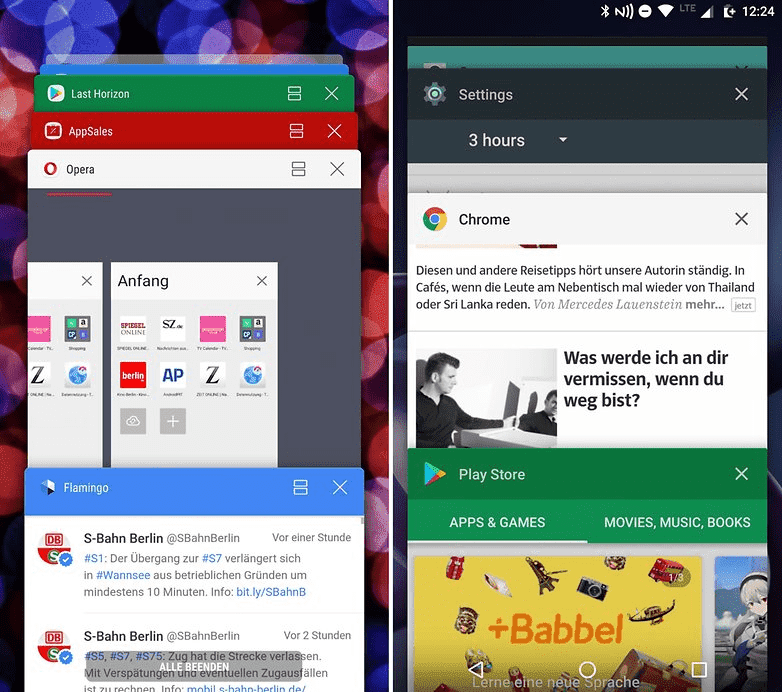
Как увидеть использование оперативной памяти и закрыть приложения на Android
Если смахивание приложения не помогает, то вам, возможно, потребуется применить более жесткий подход и закрыть приложение вручную. Это можно сделать в настройках. Здесь вы также можете увидеть, какие приложения используют слишком много оперативной памяти, а какие следует удалить при следующей очистке приложения.
Итак, чтобы отобразить объем используемой оперативной памяти, нужно зайти в настройки вашего смартфона. Найдите меню приложений и перейдите к активным приложениям. Начиная с Android Marshmallow, этот вид имеет собственную запись в разделе «Память» в основных настройках.
Здесь вы увидите статистику использования памяти за последние часы. В зависимости от смартфона подробный вид может быть скрыт за другим меню.
Чтобы по-настоящему закрыть приложение, вам нужно войти в информацию о приложении. Обычно это делается путем выбора приложения в обзоре. Здесь вы найдете кнопку, чтобы завершить приложение.
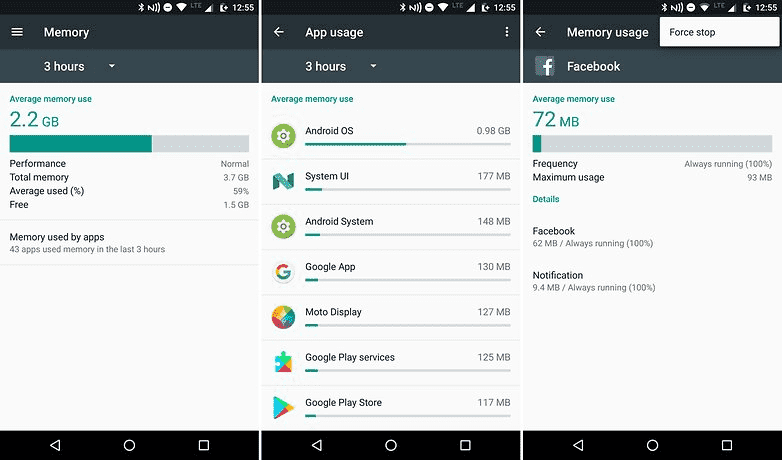
Нажатие на отдельные приложения определит, какие из них потребляют больше всего системной памяти. Перезапуск смартфона может помочь, если проблема не устранена.
Очистить Android RAM: удалить приложения, «съедающие» память
Приведенный выше список показывает, сколько памяти требуется приложению. Этот скриншот также может указывать на то, что приложению требуется слишком много ресурсов. Наверняка альтернативы выполняющие те же задачи. Удалите и скачайте аналог. Помимо прочего, вы можете удалить приложения, которые долгое время не использовались или которые кажутся подозрительными.
В диспетчере приложений и найдите уязвимое приложение. Просто удалите приложение, если это возможно. Если это не сработает, вам нужно отключить «расширенные права» приложения. Вы обычно предоставляете эти права во время установки приложения.
Перейдите в Настройки (общие)> Безопасность> Администраторы устройства и удалите крестик рядом с приложением. Теперь вы сможете удалить приложение.
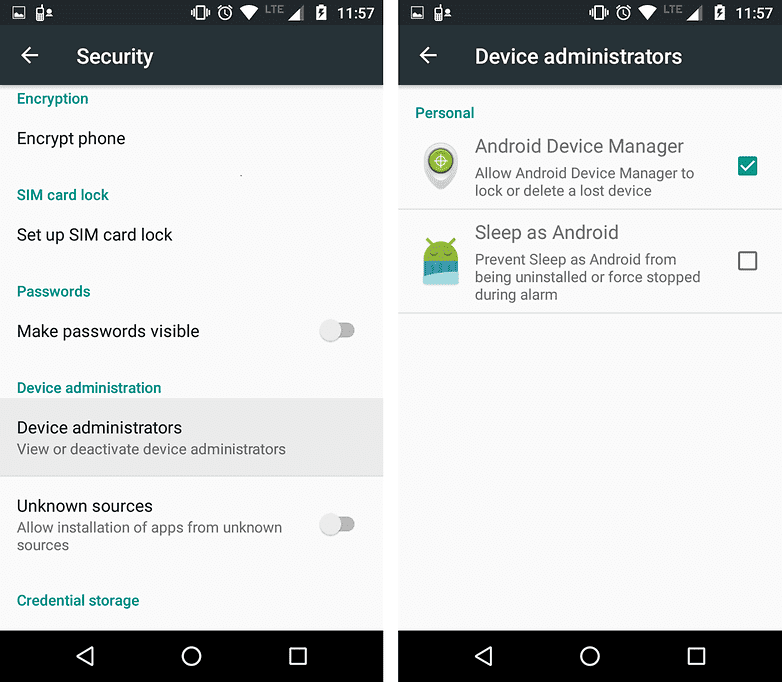
Управление вашей оперативной памятью Android: заключение
Вам нужно очищать свою внутреннюю память? Нет!
Вам нужно чистить RAM, только если ваш смартфон заметно подвисает. Вообще говоря, устройства Android предназначены для оптимального управления оперативной памятью. Закрытие приложений в обзоре может улучшить общую работу устройства, но это не имеет никакого отношения к эффективности оперативной памяти.
И это совсем не плохо. Автоматическое управление ОЗУ в Android — самая быстрая и эффективная система, какую вы только могли пожелать. Так что доверьте управление памятью Android, и ОС будет работать корректно.
Как быстро очистить оперативную память на Андроид?
Автор Марина Кардополова На чтение 4 мин. Опубликовано
Все устройства в своей работе используют оперативную память, но не всегда самостоятельно её очищают. Для продуктивной работы гаджетов нужно самостоятельно следить за показателями эффективности. О том, как очистить оперативную память на устройствах Андроид, мы и расскажем в этой статье.
Что такое оперативная память?
Устройства имеют несколько видов памяти:
- ROM — нестираемая память. Это часть внутреннего пространства смартфона, где хранится информация об операционной системе. Открыта только на чтение.
- RAM — оперативная память. Запущенные процессы записывают сюда временную информацию. При выключении питания она стирается.
- Internal storage — внутренняя память. Здесь записана постоянная информация: установленные приложения, базы данных, локальные файлы, настройки. Не зависит от электропитания.
При запуске какого-либо приложения включается оперативная память. Она хранит информацию одновременно о нескольких программах, даже если они свёрнуты в трей.
К чему может привести недостаток места?
Когда пользователь запускает множество программ, загружается оперативная память. Это приводит к медленной работе системы, а иногда и к краху.
Признаки заполнения:
- приложения запускаются и работают медленней;
- смартфон нагревается;
- программы, свёрнутые в трей, запускаются заново;
- самостоятельная перезагрузка устройства.
Для того чтобы устройство на базе Android «летало», необходимо вовремя обращать внимания на первые признаки неисправности и самостоятельно очищать память.
Способы очистки
Вручную
Заходим в меню настроек и выбираем пункт «Приложения» или «Диспетчер приложений».
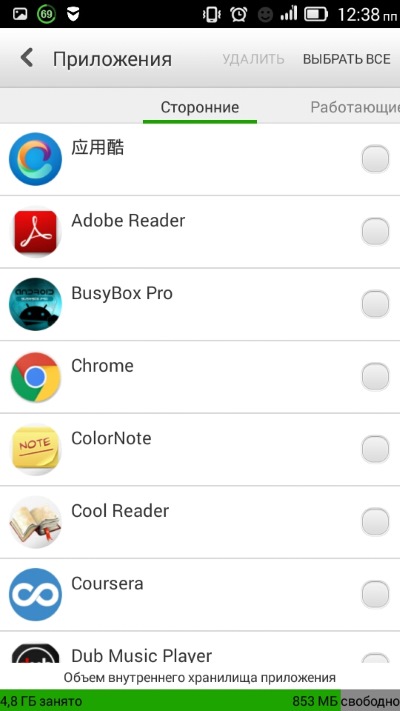
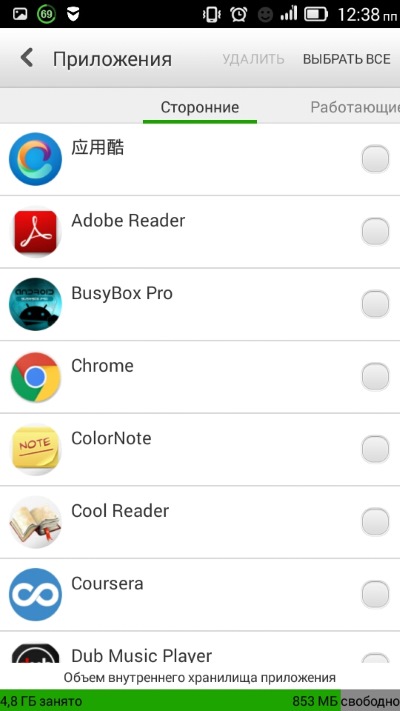 Здесь видны все приложения, имеющиеся на устройстве
Здесь видны все приложения, имеющиеся на устройствеПереходим вправо на вкладку с названием «Запущенные», «Работающие» или «Выполняется» в зависимости от операционной системы.
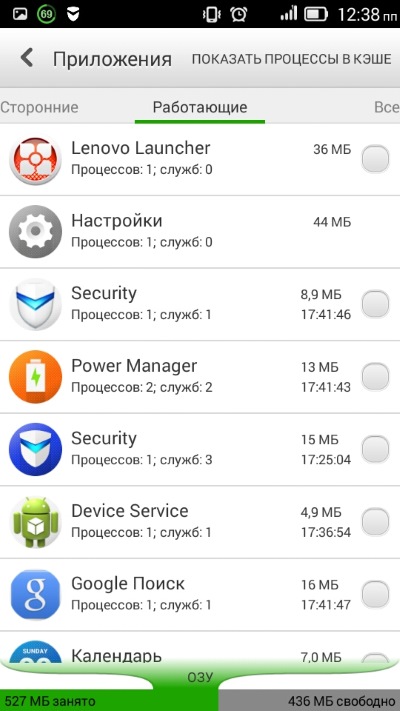
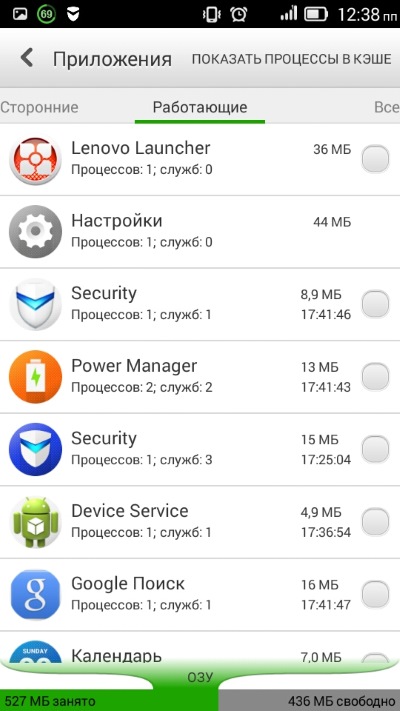 Работающие приложения
Работающие приложенияВнизу отображается объем занятой и свободной оперативной памяти. Чтобы избавиться от файлов, хранимых неиспользуемыми приложениями, выбираем ненужную программу и нажимаем кнопку «Остановить».
В списке работающих приложений находятся программы, необходимые для корректной работы устройства. Их останавливать не следует. Завершайте только те процессы, без которых устройство точно продолжит работу.
С помощью программ
Создано большое число программных продуктов, способных облегчить жизнь. Они выполняют грязную работу за человека. Нет необходимости вручную удалять по одному приложению. Многие производители современных смартфонов самостоятельно встраивают средства для освобождения оперативной памяти. Они называются «Очистка» или «Clean». Тот, кто хочет провести более эффективную чистку, или страдает от отсутствия стандартных приложений, может самостоятельно скачать необходимую программу в «Google Play» и воспользоваться ей.
Clean Master
Clean Master — бесплатная утилита, которая оптимизирует работу устройств. Эта программа работает сразу в нескольких направлениях, одно из которых — чистка оперативной памяти. Устанавливаем приложение на смартфон и открываем. В главном меню отображается, сколько места занято во внутренней памяти и в ОЗУ (оперативном запоминающем устройстве), на него и нажимаем для освобождения.
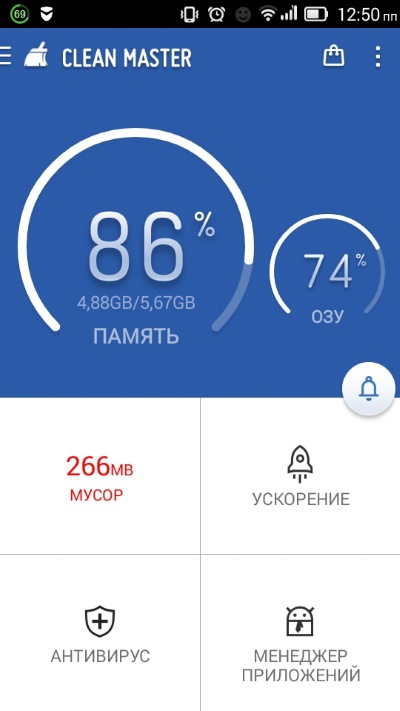
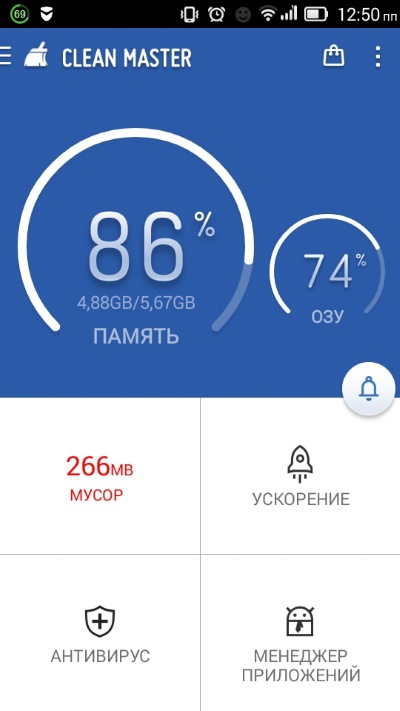 Clean Master в работе
Clean Master в работеПерешли в новое окно, где показано, сколько занимает мусор. После нажатия на кнопку «Ускорить» запустится процесс очистки.
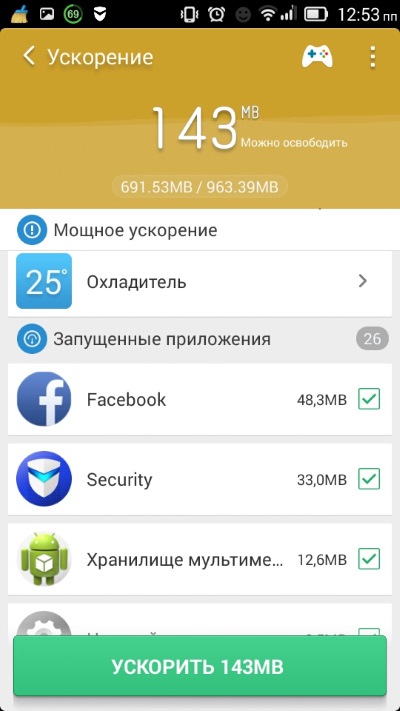
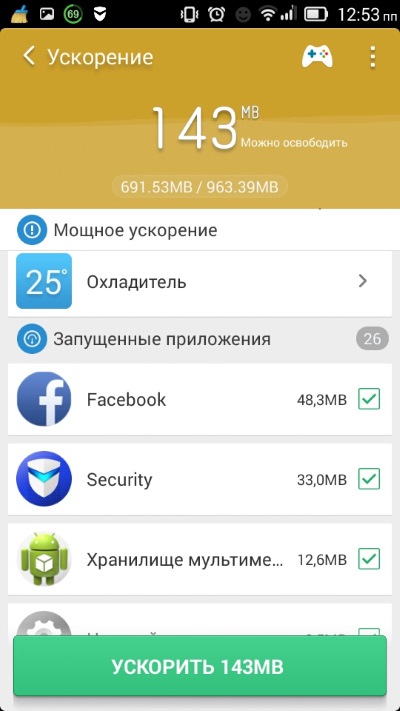 Для запуска процесса нужно нажать кнопку «Ускорить»
Для запуска процесса нужно нажать кнопку «Ускорить»SD Maid
Эта программа также работает бесплатно. Основные плюсы — простота управления и глубокий анализ. SD Maid находит ненужные файлы в системе и скрытые процессы оперативной памяти, но для этого необходимо иметь root-права, которые есть далеко не у каждого владельца устройства. Обладание полными правами блокируется некоторыми производителями. Для работы приложения требуется открыть его, нажать на кнопку «Сканирование», а затем «Очистка».

 Использование SD Maid — простой и эффективный способ очистки оперативной памяти
Использование SD Maid — простой и эффективный способ очистки оперативной памятиCCleaner
Эффективная программа, признанная многими компьютерными пользователями. Обладает хорошими показателями по качеству очистки и дружелюбным интерфейсом. Под удаление попадают ненужные файлы на самом устройстве и на подключённых носителях, журнал вызовов и сообщений, кеш. С помощью встроенного менеджера приложений можно выбрать отдельный объект для чистки.

 CCleaner позволяет быстро очистить RAM (оперативная память)
CCleaner позволяет быстро очистить RAM (оперативная память)Видео: как легко и быстро освободить память на Андроид
Очистка оперативной памяти устройств на базе Андроид важна для корректной работы. Эта процедура помогает не просто освободить место, но и ускорить работу всех внутренних процессов. Сделать это можно как собственными руками, так и с помощью специализированных программных средств.
Начинающий копирайтер и переводчик. Оцените статью: Поделитесь с друзьями!Как очистить оперативную память смартфона на Android
Наверх- Рейтинги
- Обзоры
- Смартфоны и планшеты
- Компьютеры и ноутбуки
- Комплектующие
- Периферия
- Фото и видео
- Аксессуары
- ТВ и аудио
- Техника для дома
- Программы и приложения
- Новости
- Советы
- Покупка
- Эксплуатация
- Ремонт
- Подборки
- Смартфоны и планшеты
- Компьютеры
- Аксессуары
- ТВ и аудио
- Фото и видео
- Программы и приложения
- Техника для дома
- Гейминг
- Игры
- Железо
- Еще
самые эффективные способы — OneKu
Содержание статьи:Перед покупкой устройства, будь то компьютер, планшет или телефон, люди всегда обращают внимание на технические характеристики. Одним из ключевых факторов удачной покупки является достаточное количество оперативной памяти (сокращенно ОЗУ или по-английски RAM) в девайсе. За что она отвечает? Как определить, сколько нужно памяти для комфортного пользования аппаратом? И как в процессе работы очищать ОЗУ? В данной статье будет рассказано об этом и многом другом.
Что такое ОЗУ?
Оперативная память или ОЗУ (оперативное запоминающее устройство) — это часть системы девайса, в памяти которого сохраняются данные о запущенных программах. В отличие от внутренней, оперативная обладает энергозависимостью. То есть при отключении питания устройства информация в ней удаляется. Но даже после перезагрузки смартфона часть данных может сохраняться, а потому учитывать достаточной объем оперативной памяти при выборе телефона крайне важно.
Сколько RAM необходимо?
Вам будет интересно:Honda DN 01 — гость из будущего
Итак, как не ошибиться с покупкой девайса? Оперативная память устройства всегда имеет предел. Важно запомнить: от объема RAM зависит количество задач, которые вы сможете запустить на смартфоне. Чем меньше ОЗУ, тем меньше программ вы сможете одновременно запустить на своем устройстве. При малом объеме памяти приложения будут медленно работать, перезагружаться, девайс будет лагать и зависать. Особенно проблематичным это будет для тех, кто работает в Интернете и кому надо иметь несколько вкладок с запущенными приложениями одновременно. Если раньше устройства с операционной системой Android делались с крайне низким объемом оперативки (512 Мб или 1 Гб), то сегодня отдается предпочтения девайсам с 2 Гб RAM и выше. Более того, для запуска современных «тяжелых» игр на «Андроиде» требуется смартфон с 3 Гб! Только в таком случае можно добиться полноценной работы процессора и отсутствия лагов и «тормозов». В противном случае попытка запустить несколько приложений будет чревата частыми «вылетами» в самый неподходящий момент, а также сильным нагревом задней крышки корпуса устройства, что в свою очередь может негативно сказаться на работе процессора и аккумулятора.
Как очистить ОЗУ на «Андроид»-планшете?
Что, если вышеупомянутые симптомы нехватки оперативной памяти наблюдаются у вас? Как очистить ОЗУ на «Андроиде»? Для освобождения RAM есть несколько способов. Немаловажную роль играет версия OS Android. Выясним, как очистить ОЗУ на «Андроид 5.1».
Можно воспользоваться стандартными методами своего устройства: следует зайти в «Настройки»/»Приложения»/»Запущенные приложения» и выбрать программу, которую хотим закрыть. Затем нажать «Остановить». Или, как показано на скриншоте ниже, можно использовать крестик для освобождения оперативной памяти и последующего улучшения работы смартфона.
А как очистить ОЗУ на «Андроиде 6.0»? Безусловно, пользуясь девайсом, всем хочется иметь как можно больше вкладок единовременно. Это часто позволяет сэкономить время. Но на деле с устройствами с маленькой оперативкой часто наблюдается иное: приложения тормозят, что не может не сказаться на потере времени.
Неплохим решением для освобождения ОЗУ является программа Clean Master. Ее можно бесплатно загрузить из магазина игр и приложений на «Андроиде» — Google Play. При запуске появится сообщение о наличии «мусора» на вашем устройстве и о возможности очистить систему. Для освобождения оперативной памяти в программе необходимо выбрать функцию «Ускорение телефона». После этого на рабочем столе Android-смартфона появится ярлык «Ускоритель», позволяющий в одно нажатие улучшить работу девайса. Также в Clean Master есть возможность сканирования процессора. Эта функция поможет определить, нагревается ли он и как можно облегчить его работу. Кстати, в последней версии программы появилась возможность работать со смартфонами на базе OS Android 8.0!
Также в «Гугл Плей» есть аналоги данного приложения: например, Memory Booster и RAM Manager. Из множества программ можно подобрать утилиту «под себя» и пользоваться той, что более удобна в использовании и быстрее. Но не стоит забывать, что такие приложения тоже занимают память устройства (как внутреннюю, так и оперативную), а соответственно, нагружают процессор.
Очистка оперативной памяти на Android 7.0
А как очистить ОЗУ на «Андроиде» седьмой версии? Например, на смартфонах компании Xiaomi есть полезные утилиты, такие как «Ускорение» (или «Очистка») и «Разрешения» в настройках телефона. Первое приложение полезно тем, что помогает очистить оперативку от данных тех приложений, которые запущены в данный момент.
Еще одна утилита — «Разрешения» — имеет функцию «Автозапуск». Нажав на нее, вы сможете запретить запуск тех приложений, которыми пользуетесь крайне редко.
Таким образом, программы не будут занимать память, если вы ими не пользуетесь.
Заключение
Итак, покупая новый девайс, обязательно обратите внимание на количество RAM в его характеристиках. В данной статье было рассказано о том, как очистить ОЗУ на «Андроиде», используя как стандартные функции телефона, так и сторонние приложения.
Источник
Как очистить память на Android
Этот вопрос волнует всех пользователей, которые столкнулись с нехваткой свободного места на своём девайсе, или же с ухудшением его работоспособности. И не удивительно, ведь резервы памяти необходимо периодически освобождать и стараться на захламлять её хранилища. Например, забитая ОЗУ устройства будет пагубно влиять на скорость обработки данных. Можно ли как-то увеличить объём свободной памяти? Прежде чем ответить на этот вопрос, давайте разберёмся, какие вообще виды памяти существуют на устройствах:Внутренняя память устройства — это хранилище всех системных файлов, приложений, личных данных пользователя.
Внешняя память устройства — дополнительная «ёмкость» для устройства, к этому типу относятся, например sd-карты.
Оперативная память / ОЗУ / RAM — служит своеобразным топливом для запущенных в данный момент программ на устройстве, а также для временного хранения промежуточной информации.
Далее перейдём к способам очистки каждой из типов памяти.
Как же можно очистить ОЗУ?
В настоящее время существует масса различных утилит, которые помогут очистить «оперативку» одним лишь кликом по кнопке. Более того, некоторые из таких утилит могут вывести эту самую кнопку буквально под руку пользователю — на рабочий стол вашего устройства. Согласитесь, это гораздо удобнее, чем вручную останавливать процессы через «диспетчер задач» особенно в том случае, если вы понятия не имеете, какой процесс отвечает за нужное приложение.
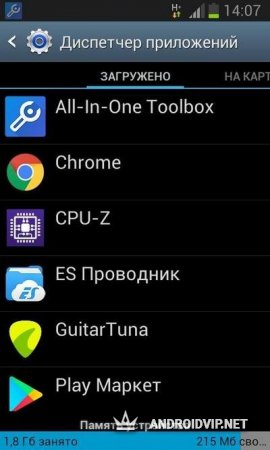
Например, одна из таких программ — Clean Master способна оперативно расчистить память, завершая неиспользуемые процессы.
Очистка внутренней / внешней памяти устройства Android
Также с помощью Clean Master можно избавляться от мусорных файлов. Откуда он берётся? Из интернета в виде временных файлов (кэша), остаётся после удалённых приложений и так далее.
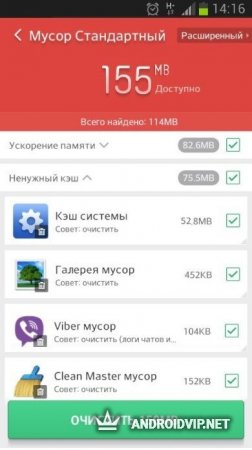
Откройте приложение, выберите раздел «Мусор» и выполните очистку. Это безопасный режим чистки. Есть ещё «расширенный». Вот тут уже нужно следить внимательно за тем, что будет удаляться, так как можно случайно задеть и нужные файлы.
Почему основная память быстро заполняется? Есть несколько причин:
— Хранение видеороликов, музыки и так далее;
— Установка приложений;
— Обмен данными с различными соцсетями и мессенджерами.
Перемещение файлов
Если основная память вашего устройства заполнена, однако удалять особо нечего так как все файлы нужные, вам придётся приобрести дополнительную «ёмкость» в виде SD-карты. Слот для неё присутствует практически в любом современном смартфоне или планшете. Затем перенести часть файлов из внутренней памяти на внешнюю карту. Удобнее всего это сделать при помощи файлового менеджера — Es Проводника или любого подобного.
Чтобы узнать размер той или иной папки, рекомендуется подключить устройство к ПК. Так вам будет намного удобнее искать габаритные папки. Прежде всего обратите внимание на такие папки, как DCIM, Video, Media, Download, Bluetooth, Sound, Music, Movies. Это базовый набор папок, в которых содержится вся тяжёлая информация.
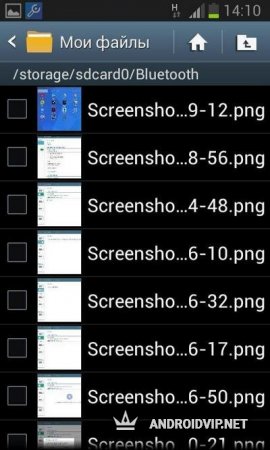
Как очистить оперативную память ОЗУ на Android и ускорить работу смартфона – полезные советы
Платформа Android развивается с каждым новым обновлением, и нет никаких сомнений в том, что она стала очень зрелой и многофункциональной операционной системой.
Тем не менее, огромное количество функций пакетов Android приносит свои собственные компромиссы. Android, как всегда было известно, является не очень дружественной к ресурсам ОС, и с каждой новой итерацией ОС требуется больше оперативной памяти для бесперебойной работы. Фактически, новые флагманские смартфоны на Android оснащены 4 гигабайтами оперативной памяти, что говорит об оптимизации памяти Android.
Итак, если у вас старый смартфон Android с небольшим объемом оперативной памяти, и вы чувствуете, что он работает не так, как раньше, вам может потребоваться оптимизировать оперативную память устройства. Мы здесь, чтобы помочь вам именно с этим. Вот некоторые из лучших способов очистки оперативной памяти на Android:
Проверьте использование памяти смартфона и уберите неиспользуемые приложения
Во-первых, очень важно знать мошеннические приложения, которые потребляют больше всего памяти на вашем Android-устройстве. К счастью, Android изначально позволяет вам проверять использование памяти. Чтобы проверить память, перейдите в Настройки Android-> Память , где вам будет показано среднее использование памяти. Затем вы можете проверить среднее использование памяти за последние несколько часов или даже за день.

Чтобы проверить память, используемую приложениями, нажмите « Память, используемая приложениями », где вы увидите среднее использование памяти системой Android, а также различными приложениями. Вы можете нажать трехточечную кнопку в правом верхнем углу и нажать « Сортировать по макс. использовать «, чтобы увидеть приложения, занимающие наибольшее количество оперативной памяти. Чтобы увидеть более подробную информацию об использовании ОЗУ приложения, просто нажмите на название приложения. Чтобы убить приложение, которое, по вашему мнению, использует слишком много оперативной памяти, нажмите кнопку с тремя точками и нажмите « Force stop ».
Отключите приложения и удалите Bloatware
Хотя отключение приложений освобождает ОЗУ, это не обязательно происходит в течение длительного времени, поскольку приложения, как правило, перезагружаются в фоновом режиме. Таким образом, если есть некоторые неинсталлируемые системные приложения, которые занимают память вашего устройства, вы можете просто отключить их. Как только вы отключите приложение, оно не будет работать в фоновом режиме, если вы не включите его снова. Более того, эти приложения даже не отображаются в списке приложений.

Чтобы отключить системное приложение, перейдите в « Настройки» -> «Приложения» и выберите приложение, которое хотите отключить. На странице информации о приложении нажмите кнопку « Отключить » и нажмите « Отключить приложение » в приглашении.
Здесь важно отметить, что отключение некоторых системных приложений может привести к нестабильной производительности.
Отключить анимацию и переходы
Различная анимация и переходы на Android, безусловно, делают ОС более современной и гладкой, но также создают нагрузку на оперативную память и процессор устройства. Хорошей новостью является то, что вы можете легко отключить эти анимации и переходы.
Сначала вам нужно будет разблокировать «Параметры разработчика », чтобы поиграть с параметрами перехода. Если вы не знаете, вы можете включить параметры разработчика, перейдя в Настройки-> О телефоне и нажимая «Номер сборки », пока не получите сообщение «Поздравляю! Теперь вы разработчик ».
Затем перейдите в « Настройки» -> «Параметры разработчика» и прокрутите вниз, чтобы найти такие параметры, как «Масштаб анимации окна», «Масштаб анимации перехода» и «Масштаб длительности аниматора» . Вы можете просто нажать одну из этих опций и установить для нее « Анимация выключена ».

Не используйте живые обои или сторонние темы
Есть несколько очень крутых приложений для Live Wallpaper, доступных для Android, и, хотя они выглядят великолепно, но используют много оперативной памяти , что также приводит к большему расходу батареи. Поэтому мы не рекомендуем использовать живые обои, если у вас проблемы с производительностью. Наряду с живыми обоями обширные виджеты также занимают много оперативной памяти, поэтому, если вы действительно серьезно относитесь к очистке некоторой памяти на своем устройстве, вам следует использовать только простые виджеты, такие как музыкальный проигрыватель, календарь и т. Д.
Используйте сторонние приложения для очистки ОЗУ и ускорения смартфона
Я на самом деле не фанат приложений повышения производительности, так как они имеют тенденцию быть раздутыми. Тем не менее, существуют определенные приложения, которым можно доверять для очистки оперативной памяти вашего устройства для повышения производительности.
Такие приложения, как Clean Master, предоставляют массу функций для оптимизации производительности вашего устройства, но если вы хотите только очистить ОЗУ вашего устройства, оно включает в себя классную функцию «Увеличение памяти», которая позволяет вам освобождать ОЗУ прямо с рабочего стола.
Более того, он также позволяет управлять автоматически запускающимися приложениями, поэтому вы можете отключить приложения, которые занимают память с самого начала. Помимо Clean Master, есть и другие приложения для очистки оперативной памяти, такие как CCleaner , DU Speed Booster и другие.
Видео: Как ускорить работу смартфона – 10 простых способов